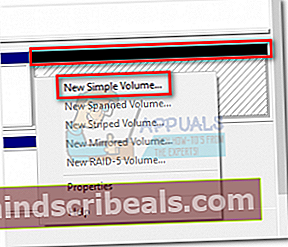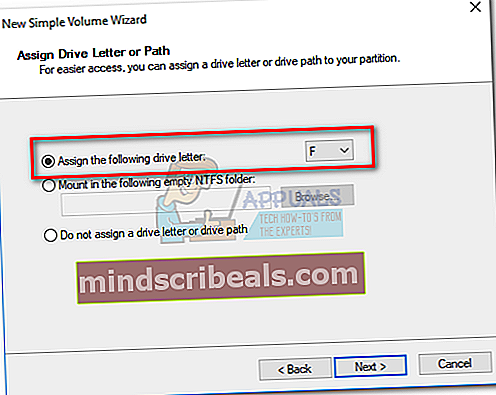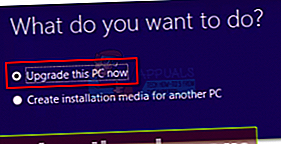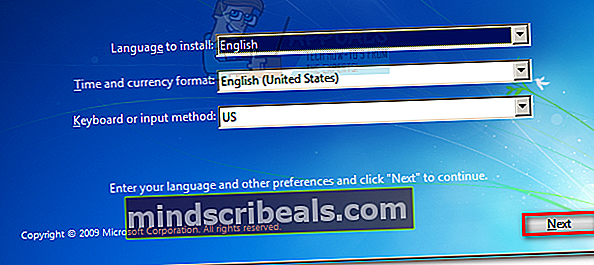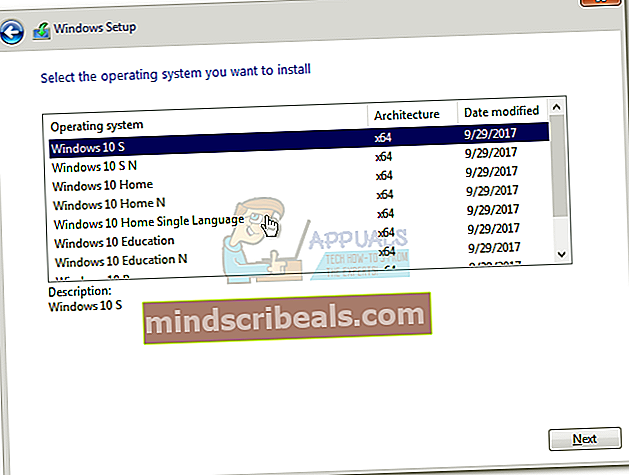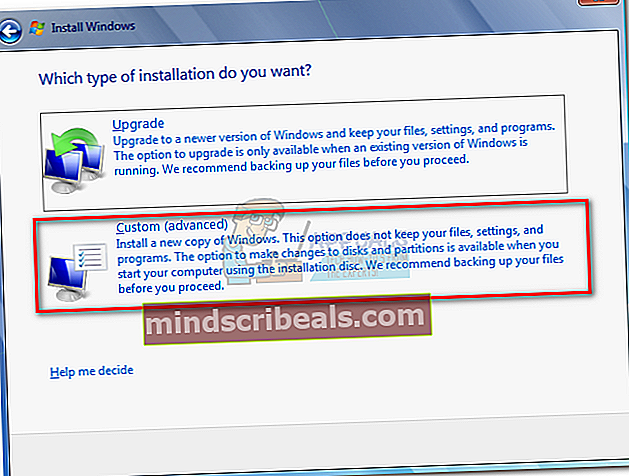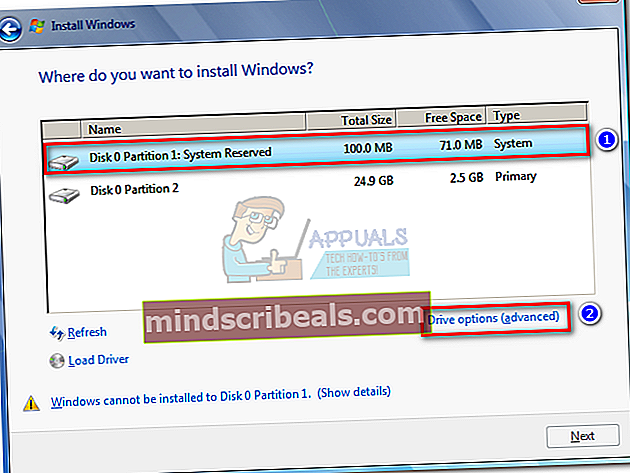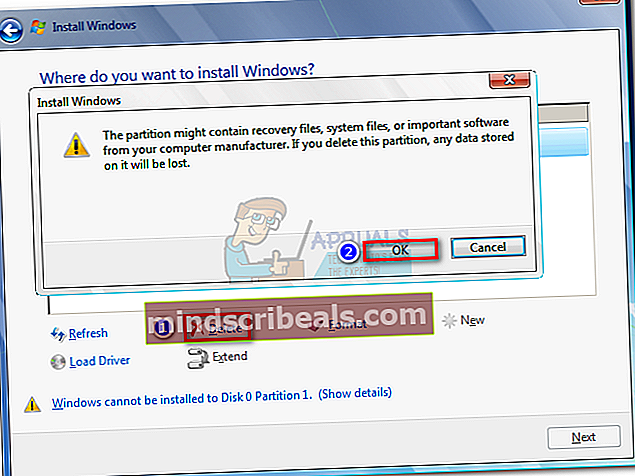Oprava: Chyba aktualizácie Windows 10 0x80070070
Chyba 0X80070070 signalizuje, že na jednotke nie je dostatok miesta (ERROR_DISK_FULL). Aj keď problém môže skutočne súvisieť s malým priestorom na disku, je to zvyčajne spôsobené nedostatkom súvislého voľného miesta v skrytej systémovej oblasti (obnovovacia oblasť).

Väčšinou sa stretnete s kód chyby 0X80070070 v jednom z nasledujúcich scenárov:
- Pri prístupe na stránku s aktualizáciami systému Windows - „Windows Update narazil na problém a nemôže zobraziť požadovanú stránku. 0X80070070 ”
- Po zlyhaní aktualizácie systému Windows - "Sťahovanie zlyhalo. Výsledný kód: 0X80070070 ”
- Pri inštalácii systému Windows z DVD alebo USB - „Inštalácia zlyhala“0X80070070
- Po zlyhaní inovácie na Windows 10 - „Inštalácia zlyhala vo fáze Safe_OS s chybou. 0X80070070 ”
Po zobrazení výzvy s týmto kódom chyby sa odporúča začať s príručkou na riešenie problémov a ubezpečiť sa, že na disku je dostatok miesta. Ak vyčistenie miesta na jednotke problém nevyrieši, problém takmer s istotou súvisí so systémovo vyhradeným oddielom.
Ďalej uvádzame zbierku opráv, ktoré používateľom úspešne pomohli eliminovať0X80070070 chyba. Postupujte podľa nich, kým nenarazíte na riešenie, ktoré funguje vo vašom scenári.
Poznámka: Podľa toho, v akom scenári sa stretnete s0X80070070 chyba, môžete alebo nemusíte mať prístup k niektorým riešeniam uvedeným v metódach uvedených nižšie. Postupujte iba podľa tých opráv, ktoré sa týkajú vašej situácie.
Metóda 1: Vymazanie miesta na disku
Skôr ako vyskúšate čokoľvek iné, je dôležité ubezpečiť sa, že máte na disku dostatok miesta na inštaláciu alebo aktualizáciu systému Windows. To môže znamenať buď odinštalovanie aplikácií, ktoré nepoužívate, odstránenie veľkých súborov alebo pridanie ďalšieho úložného priestoru.
Ak to nestačí, skúsme vyčistiť systémové súbory pomocou programu Čistenie disku. Musíte urobiť nasledovné:
- Stlačte Windows Key + R otvorte okno Spustiť a zadajte „cleanmgr„. Hit Zadajte otvorte dialógové okno Čistenie disku.

- Kliknite na ikonu Tlačidlo Vyčistiť systémové súbory. V tomto okamihu môžete byť požiadaní o poskytnutie hesla správcu.
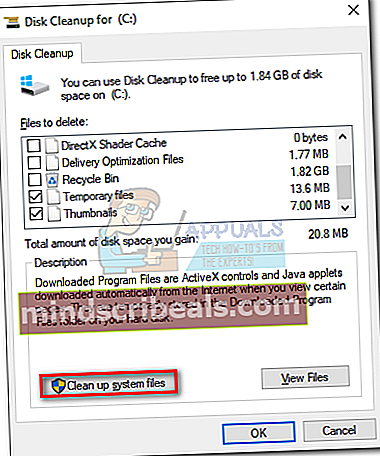
- Kliknutím na ikonu môžete spustiť nástroj na čistenie už vybratých typov súborov Ok. Ak potrebujete ešte viac voľného miesta, môžete tiež začiarknuť políčko vedľa Windows Aktualizujte čistenie, dočasné súbory a aktualizácia systému Windows súbory denníka.
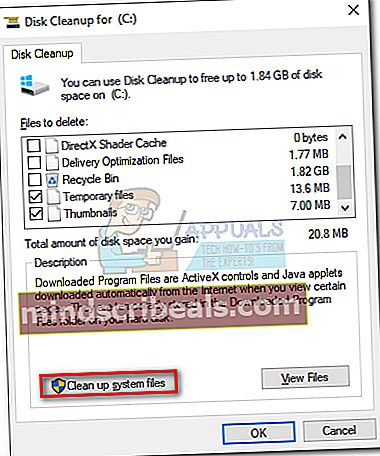
- Potvrďte a naštartujte nástroj kliknutím na Vymazať súbory.
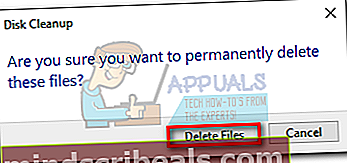
- Reštartujte systém a pokúste sa aktualizovať alebo stiahnuť aktualizáciu znova. Ak sa vám zobrazuje rovnaká chybová správa, prejdite na Metóda 2.
Metóda 2: Premiestnenie dočasného priečinka
Niektorým používateľom sa chybu podarilo opraviť0X80070070presunutím dočasného priečinka na iný oddiel / disk. Táto metóda je účinná, ak sa vám nepodarilo vyčistiť dostatočné miesto na disku pomocou Metóda 1.
Ak systém potrebuje manipulovať s veľkými súbormi, dočasný priečinok sa použije na dočasné uloženie týchto súborov. Ak nemá dostatok miesta na ich uloženie, zobrazí sa používateľovi výzva na zadanie0X80070070 chyba. Tomuto problému sa však môžete vyhnúť presunutím Tepl priečinok do iného oddielu, ktorý má viac miesta na prácu. Tu je stručný návod, ako na to:
- Stlačte Kláves Windows + R otvorte okno Spustiť. Napíš „sysdm.cpl”A udrel Zadajte na otvorenie Vlastnosti systému.
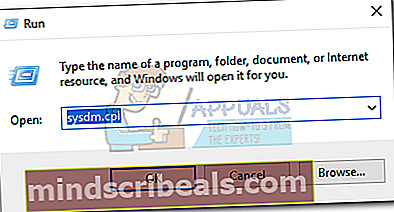
- Pod Vlastnosti systému, Prejdite na Pokročilé kartu a kliknite na Premenné prostredia.

- Vyberte ikonu Tepl priečinok a kliknite na Upraviť tlačidlo.
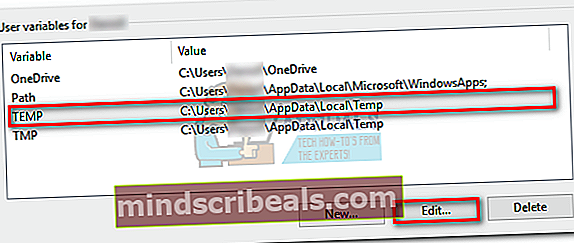
- Potom použite Prejdite adresár tlačidlo na presunutie Tepl priečinok do iného oddielu, kde máte viac miesta. Hit Ok na potvrdenie.
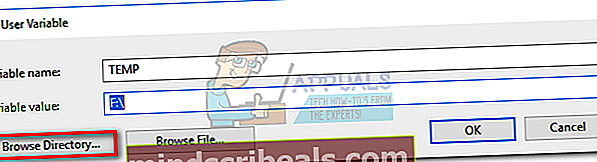
- Reštartujte systém a pokúste sa vykonať aktualizáciu / aktualizáciu znova. Ak stále vidíteChyba 0X80070070,presunúť do Metóda 3.
Metóda 3: Zakázanie diskových kvót
Kvóta na disk je limit stanovený správcom systému na účely sledovania a kontroly používania disku na úrovni jednotlivých používateľov alebo zväzkov. Používanie diskových kvót je výhodné pri rozumnom prideľovaní obmedzeného miesta na disku. Avšak aChyba 0X80070070sa dajú spustiť, ak máte na disku povolené kvóty disku a presahujete limit.
Tu je stručný sprievodca zakázaním diskových kvót vo vašom systéme:
- Stlačte Kláves Windows + R otvorte príkaz Spustiť a zadajte „diskmgmt.msc„. Hit Zadajte otvoriť Správa diskov dialógové okno.

- Pravým tlačidlom myši kliknite na oddiel systému Windows a vyberte príkaz Vlastnosti.
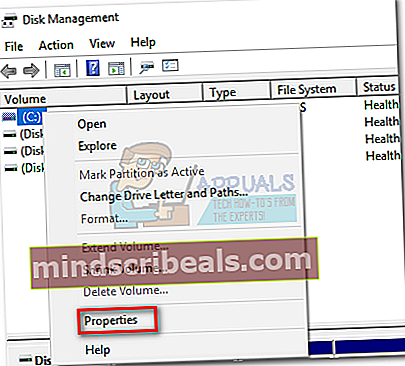
- Prístup k Kvóta kartu a zrušte začiarknutie políčka vedľa Povoliť správu kvót. Hit Podať žiadosť na potvrdenie.
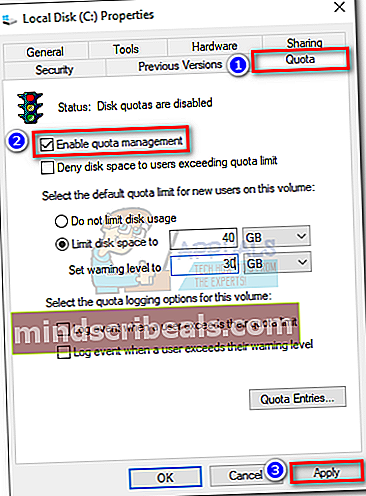 Poznámka: Ak potrebujete naďalej používať diskové kvóty, skúste namiesto zakázania správy kvót upraviť limit miesta na disku.
Poznámka: Ak potrebujete naďalej používať diskové kvóty, skúste namiesto zakázania správy kvót upraviť limit miesta na disku. - Reštartujte systém a pokúste sa znova použiť aktualizáciu / aktualizáciu. Ak stále zlyháva s0X80070070 chyba, pokračujte ďalšou metódou.
Metóda 4: Zmena rozdelenia pevného disku na pevný disk zo správy diskov
Niektorí používatelia hlásili, že sa im zobrazuje stránka0X80070070 chyba pri pokuse o použitie aktualizácie systému Windows 10. Ak máte na jednotke OS dostatok úložného priestoru, zvyčajne sa to stane, pretože sa sprievodca inováciou pokúša kopírovať súbory na jednotku obnovy. Ak je to tak, jedným z riešení by bolo zväčšenie obnovovacej jednotky tak, aby mala dostatok miesta na ukladanie nových súborov.
Ak chcete rozdeliť pevný disk tak, aby na ňom bolo dosť miesta na inštaláciu, postupujte takto:
- Stlačte Kláves Windows + R otvorte okno Spustiť. Napíš „diskmgmt.msc ”a udrieť Zadajte na otvorenie Správa diskov.
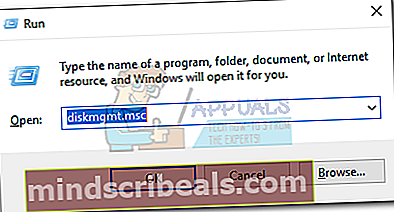
- Kliknite pravým tlačidlom myši na C. (alebo čokoľvek, čo má na vašom disku Windows písmeno) a kliknite na Zmenšiť objem. Dokončenie dotazu môže chvíľu trvať.
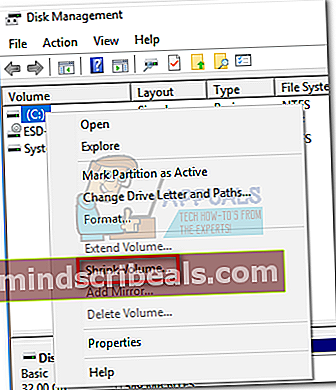
- Ďalej použite políčko vedľa Zadajte veľkosť zmenšeného priestoru v MBaby ste extrahovali miesto potrebné pre sprievodcu aktualizáciou. Pre istotu, zadarmo nad 15 Gb (15000 MB). Ďalej stlačte Scvrknúť sa a počkajte na dokončenie procesu.
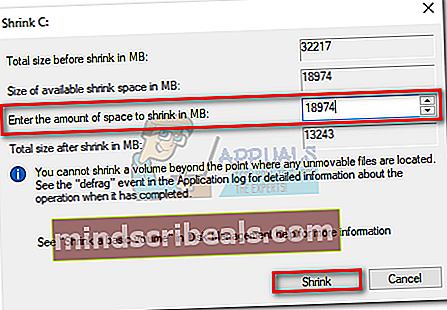
- Po extrahovaní miesta z jednotky Windows premenujme jednotku na obnovenie na niečo iné. Kliknite pravým tlačidlom myši na jednotku obnovy a kliknite na ikonu Zmeňte písmeno jednotky a cesty.
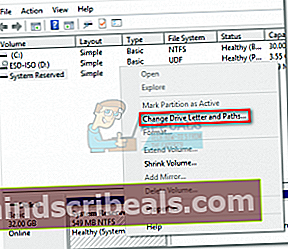
- Ak disk nemá priradené žiadne písmeno (zvyčajne je označené ako D), kliknite na Pridať a priraďte písmeno G. Ak je písmeno D už priradené, použite Zmena ho upravte.
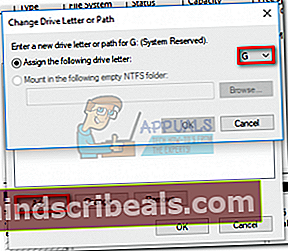 Poznámka: Môžete priradiť ľubovoľné písmeno okrem G. Ide o to, aby ste obnovovaciu jednotku premenovali na niečo iné ako D. Tento krok je nevyhnutný, pretože nastavenie aktualizácie chce zapisovať na jednotku D.
Poznámka: Môžete priradiť ľubovoľné písmeno okrem G. Ide o to, aby ste obnovovaciu jednotku premenovali na niečo iné ako D. Tento krok je nevyhnutný, pretože nastavenie aktualizácie chce zapisovať na jednotku D. - Nakoniec kliknite pravým tlačidlom myši na nepridelené miesto, ktoré ste predtým uvoľnili z jednotky C, a vyberte ju Nový jednoduchý zväzok.
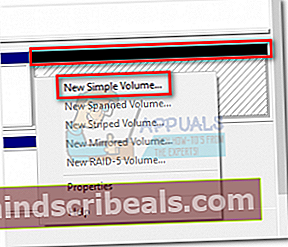
- Postupujte podľa pokynov sprievodcu zväzkom a určite využite všetok nepridelený voľný priestor. Keď sa dostanete na Priraďte písmeno alebo cestu etapa, zvoľte Priraďte nasledujúce písmeno jednotky a vyberte písmeno D z rozbaľovacej ponuky.
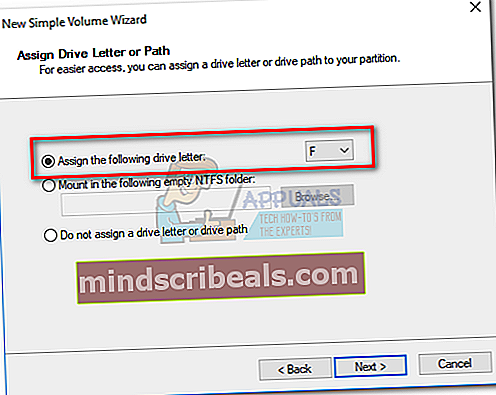
- KlikniteĎalšie po dvoch nasledujúcich výzvach kliknite naSkončiť na dokončenie procesu.
- Reštartujte zariadenie a znova spustite sprievodcu inováciou. Ak zlyhá s rovnakou chybou, prejdite na ďalšiu metódu.
Metóda 5: Používanie nástroja na vytváranie médií na aktualizáciu systému Windows
Ak sa vám nepodarilo odstrániť0X80070070chyba metód uvedených vyššie, skúsme použiť nástroj na vytváranie médií. Tento nástroj vyvinutý spoločnosťou Microsoft je zvyčajne schopný dokončiť inštaláciu, aj keď Pomocník pri inovácii predtým zlyhala. Ak vidíte0X80070070 chyba pri zlyhaní inovácie na Windows 10, táto metóda by vám mala umožniť dokončiť aktualizáciu.
Okrem sťahovania súborov potrebných na čistú inštaláciu je nástroj na vytváranie médií schopný aktualizovať aj verziu vášho systému Windows. Tu je stručný sprievodca používaním nástroja na tvorbu médií na aktualizáciu systému Windows:
- Stiahnuť ▼ Nástroj na tvorbu médií z tohto oficiálneho odkazu (tu).
- Otvorte nástroj a vyberte Inovujte tento počítač teraz na prvý riadok.
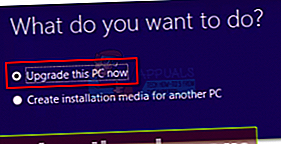
- Softvér stiahne požadované súbory a skontroluje, či sú splnené systémové požiadavky. Ak sú vaše technické parametre dostatočné, inštalácia začne inštalovať aktualizáciu na váš počítač. Počas tohto procesu sa váš systém niekoľkokrát reštartuje.
Ak Nástroj na tvorbu médií vráti to isté0X80070070chyba, prejsť nadol na Metóda 6.
Metóda 6: Odstránenie vyhradeného oddielu (Čistá inštalácia)
Väčšinou chyba0X80070070sa zobrazí, keď v systéme Windows nie je dostatok miesta na inštaláciu požadovaných súborov na obnovovacej jednotke. Windows 7, Windows 8 a Windows 10 majú všetky spoločné špeciál Systém vyhradenýoblasť, ktorá sa vytvorí pri inštalácii OS na čistú jednotku. Systém Windows však tomuto oddielu automaticky nepriradí písmeno jednotky (pokiaľ ho nevynútite). Z tohto dôvodu túto jednotku neuvidíte, pokiaľ nepoužívate program Správa diskov (alebo iný podobný nástroj) alebo bootujete z inštalačného média systému Windows.
Za normálnych podmienok nie je odstránenie oddielu vyhradeného pre systém dobrý nápad, pretože obsahuje bootovací manažér a konfiguračné dáta bootovania. Ak sa však pokúšate vykonať čistú inštaláciu systému Windows alebo pri inovácii na inú verziu systému Windows, obnovenie oddielu sa aj tak obnoví.
Ak narazíte na0X80070070 chyba pri pokuse o čistú inštaláciu systému Windows, pred vykonaním čistej inštalácie postupujte podľa pokynov nižšie a odstráňte vyhradený oddiel:
Pozor: Nepokúšajte sa vykonať kroky uvedené nižšie, pokiaľ ešte neplánujete vykonať čistú inštaláciu systému Windows. Vymazaním systémovo vyhradeného oddielu sa odstránia dôležité bootovacie súbory a váš systém sa nebude môcť bootovať.
- Zavádzanie z inštalačného média systému Windows. Ak pre svoju verziu systému Windows nemáte príslušné inštalačné médium, postupujte podľa tejto príručky pre Windows 7 (tu) alebo tejto príručky pre Windows 10 (tu).
- Kliknite Ďalšie v prvom inštalačnom okne a potom vyberte Inštalácia systému Windows.
Poznámka: Ak inštalujete Windows 10, zobrazí sa výzva na vloženie kódu Product Key.
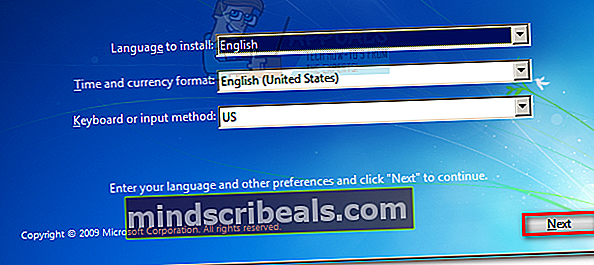
- Začiarknite políčko vedľa Súhlasím s licenčnými podmienkami a udrieť Ďalšie.
Poznámka: Pri inštalácii systému Windows 10 bude možno potrebné vyjadriť súhlas s licenciou a zvoliť operačný systém, ktorý chcete nainštalovať.
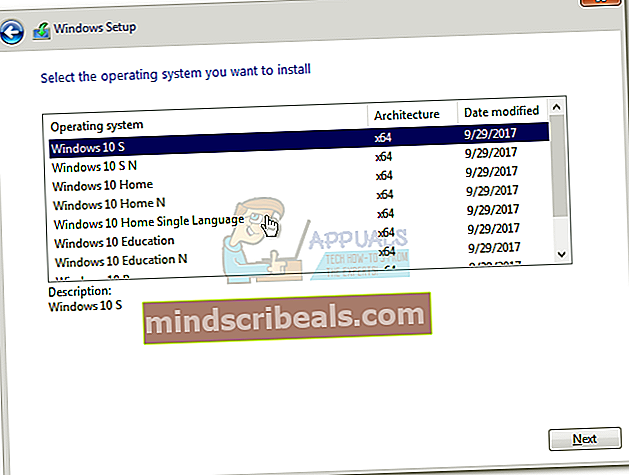
- Na otázku, aký typ inštalácie chcete, vyberte Vlastné (pokročilé).
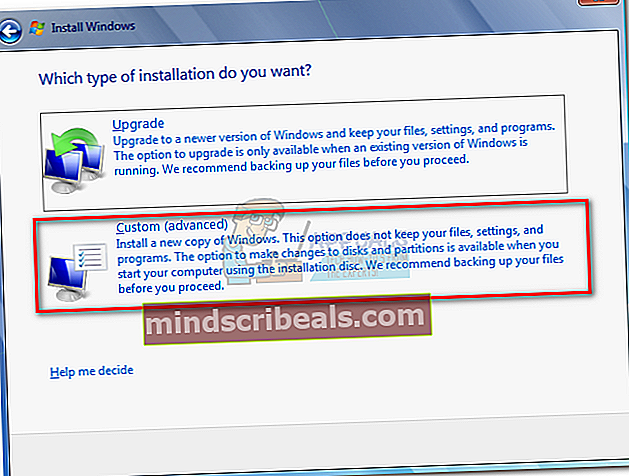
- Vyberte ikonu Systémovo vyhradený oddiel (oddiel 1 na disku 0) a kliknite na Možnosti disku (rozšírené).
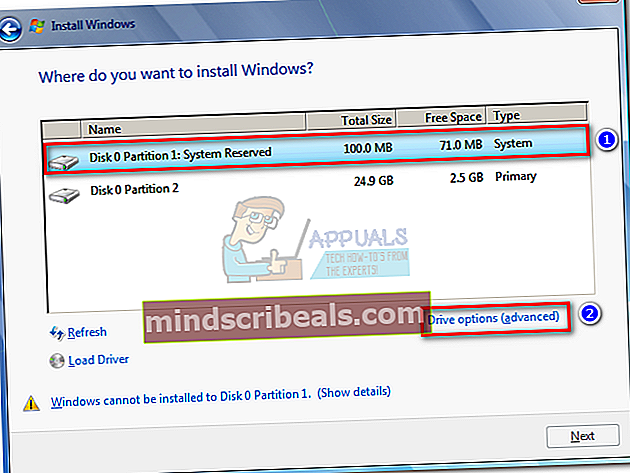
- Kliknite na ikonu Odstrániť tlačidlo a potom Ok na potvrdenie.
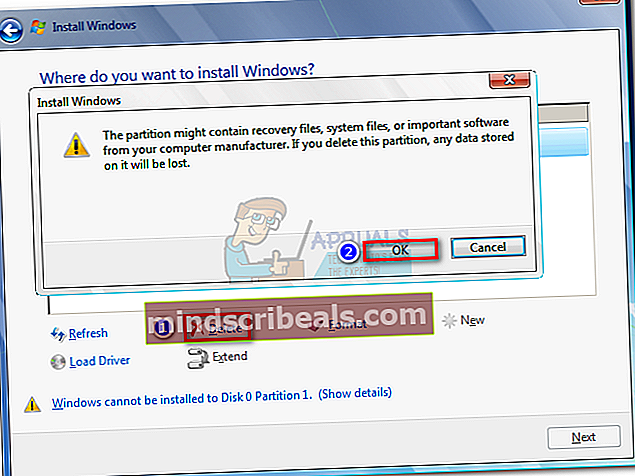
Poznámka: Ak chcete inovovať na inú verziu systému Windows, po odstránení oddielu na obnovenie ukončite sprievodcu a začnite odznova Krok 1. Potom o Krok 4 vyberte Inovovať namiesto Vlastné (pokročilé).
To je všetko. Po odstránení oddielu na obnovenie môžete pokračovať v inštalácii. Malo by sa to dokončiť bezChyba 0X80070070.


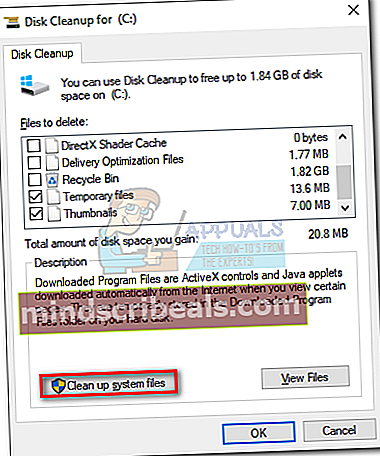
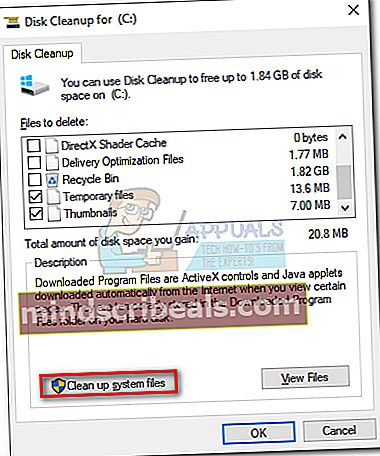
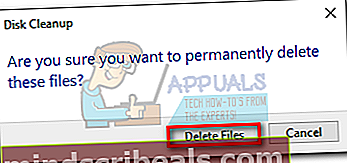
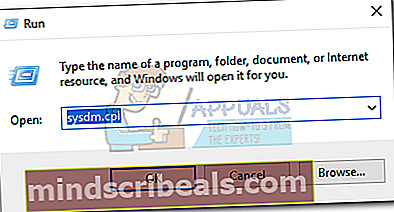

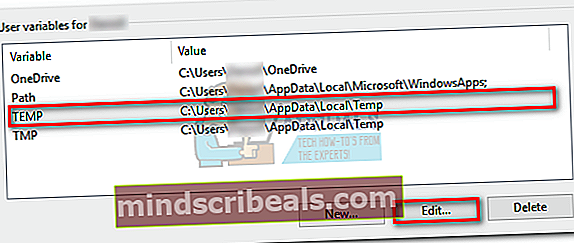
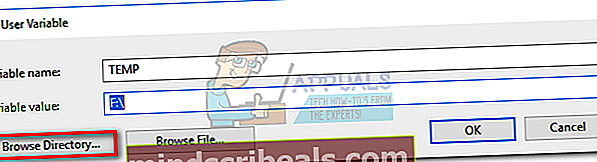

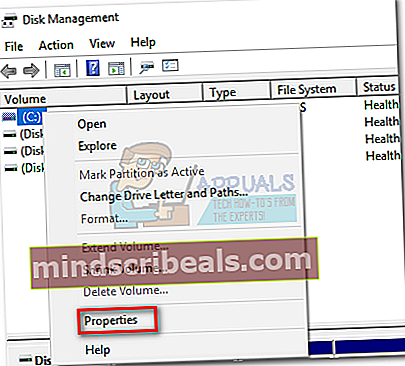
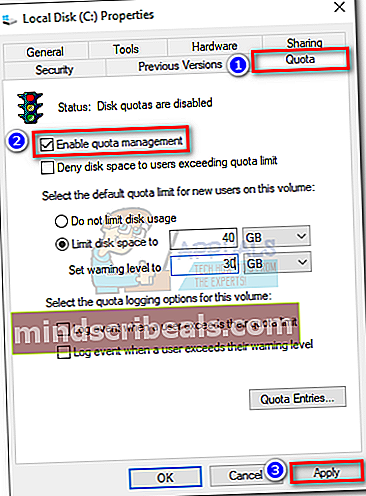 Poznámka: Ak potrebujete naďalej používať diskové kvóty, skúste namiesto zakázania správy kvót upraviť limit miesta na disku.
Poznámka: Ak potrebujete naďalej používať diskové kvóty, skúste namiesto zakázania správy kvót upraviť limit miesta na disku.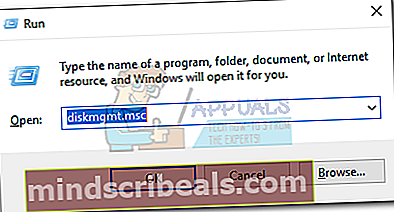
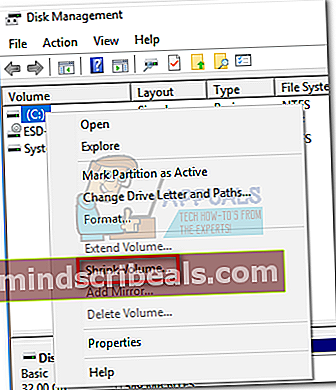
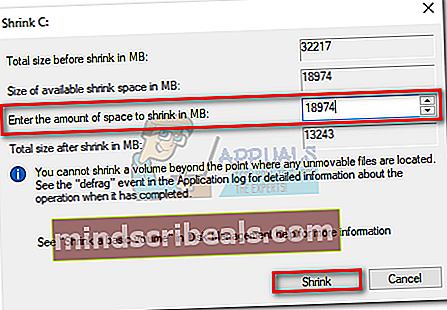
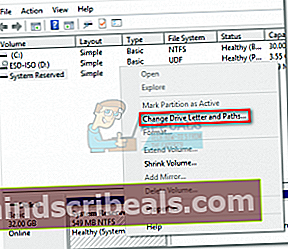
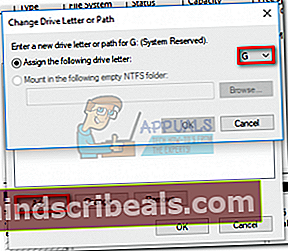 Poznámka: Môžete priradiť ľubovoľné písmeno okrem G. Ide o to, aby ste obnovovaciu jednotku premenovali na niečo iné ako D. Tento krok je nevyhnutný, pretože nastavenie aktualizácie chce zapisovať na jednotku D.
Poznámka: Môžete priradiť ľubovoľné písmeno okrem G. Ide o to, aby ste obnovovaciu jednotku premenovali na niečo iné ako D. Tento krok je nevyhnutný, pretože nastavenie aktualizácie chce zapisovať na jednotku D.